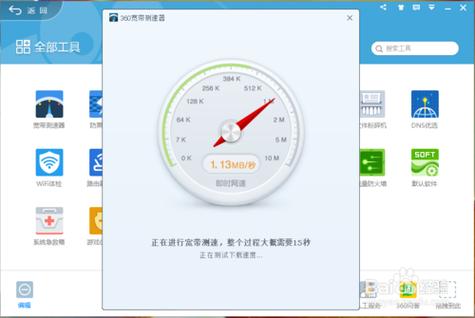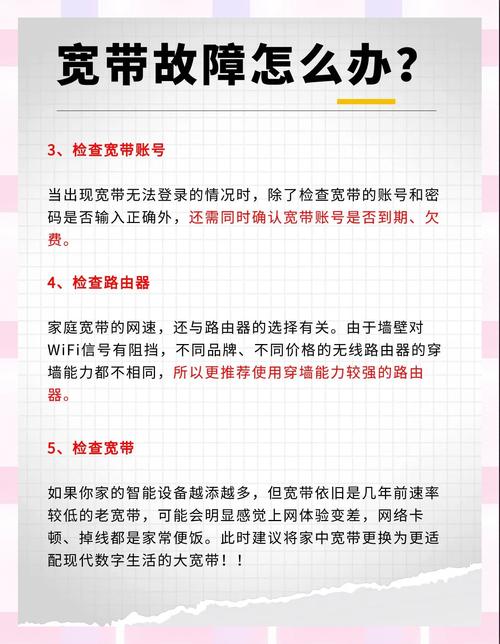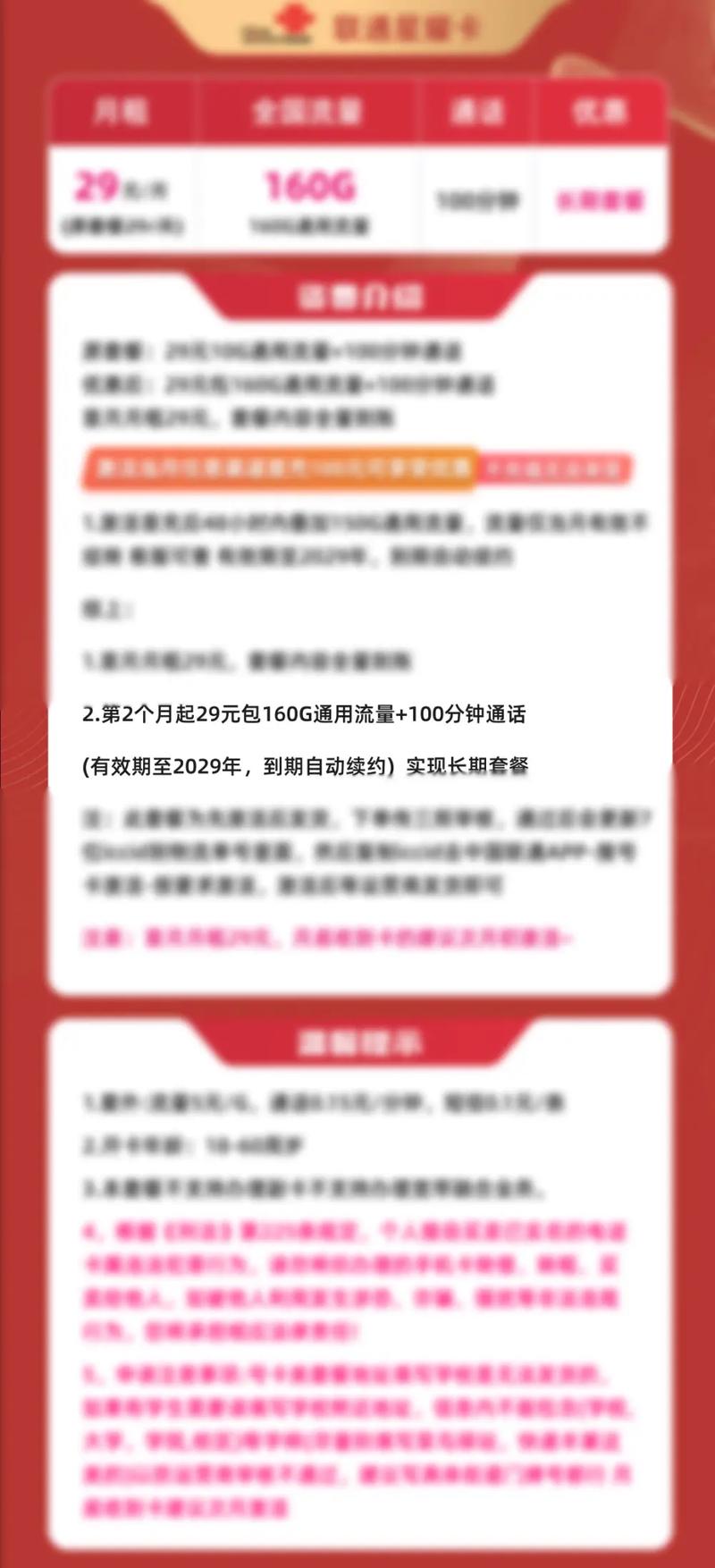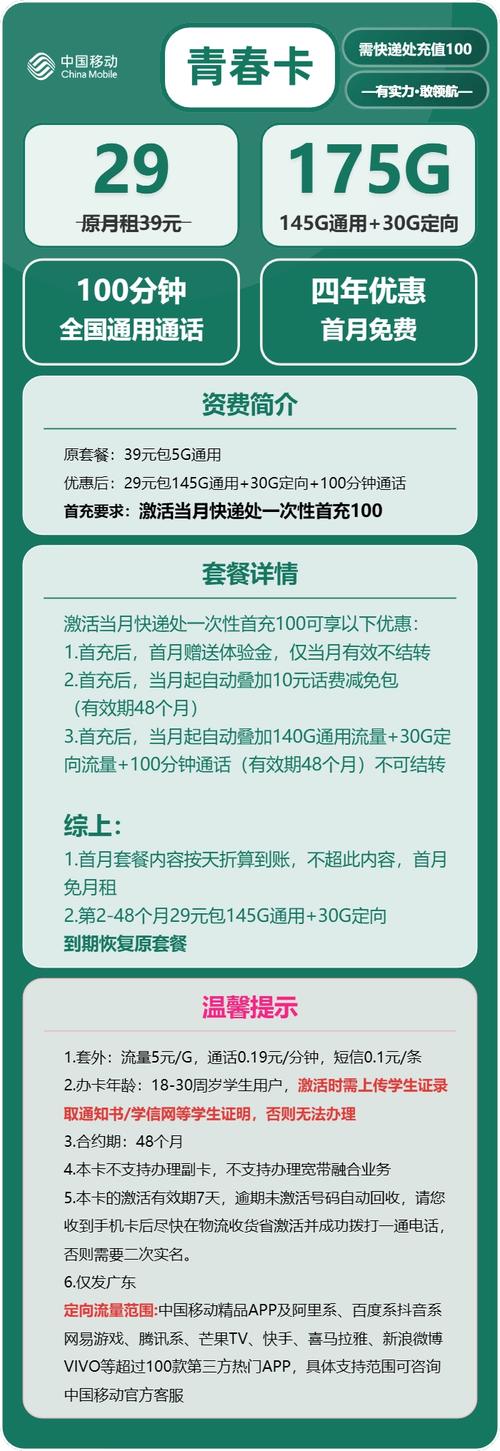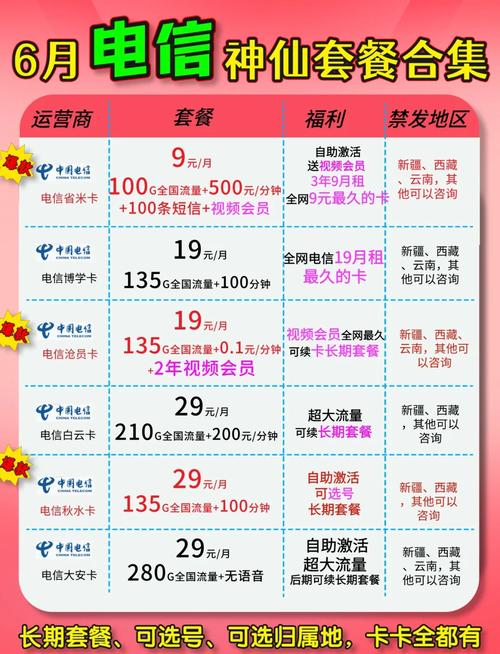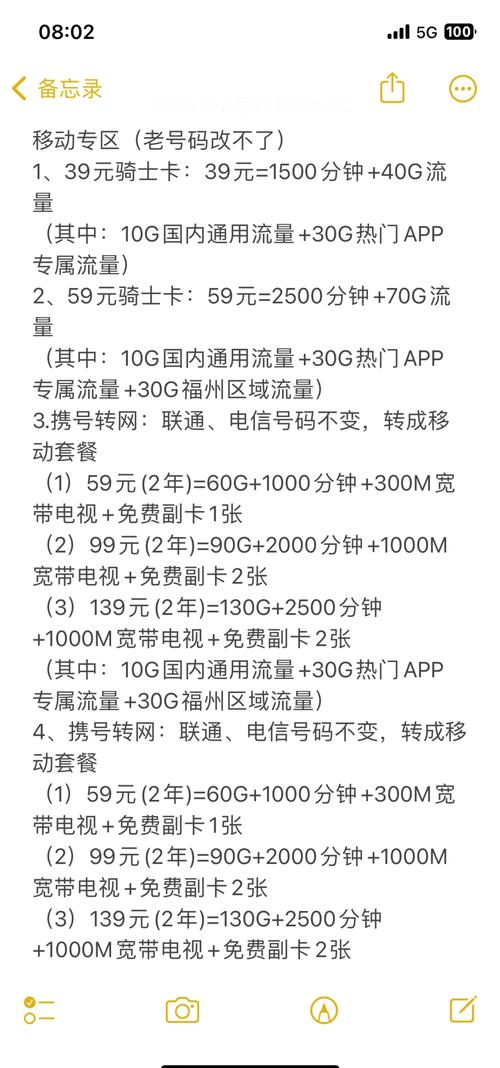如何通过宽带修改WiFi密码?为何需要定期更改?
为什么修改WiFi密码至关重要
在当今数字时代,家庭网络安全已成为每个人的首要任务,WiFi密码作为保护网络的第一道防线,如果长时间不更新,容易成为黑客攻击的入口点,宽带路由器是连接互联网的核心设备,通过它修改WiFi密码能有效防止未授权访问,避免个人信息泄露或带宽被滥用,想象一下,邻居或陌生人蹭网不仅拖慢网速,还可能利用您的网络从事非法活动,定期修改密码不是可有可无的习惯,而是维护数字安全的必要措施,作为网站站长,我亲眼见过许多用户因忽视密码管理而遭遇数据被盗的案例,这让我深刻体会到网络安全的重要性。
宽带路由器修改WiFi密码的准备工作
在动手修改密码前,确保一切准备就绪能避免中途出错,您需要一台连接到同一宽带网络的设备,如电脑、手机或平板,准备好路由器的登录信息,包括管理地址、用户名和密码,这些通常印在路由器底部标签上,或保存在购买时的说明书里,如果忘记登录密码,别担心,稍后我会分享解决方法,确保网络连接稳定,避免在修改过程中断网导致设置丢失,简单检查这些细节,能让整个过程更顺畅。
分步指南:如何通过宽带路由器修改WiFi密码
修改WiFi密码的核心步骤是进入路由器管理界面进行操作,不同品牌的路由器界面略有差异,但基本流程一致,以下是我基于多年经验总结的通用方法,适用于多数宽带路由器(如TP-Link、华为或小米)。
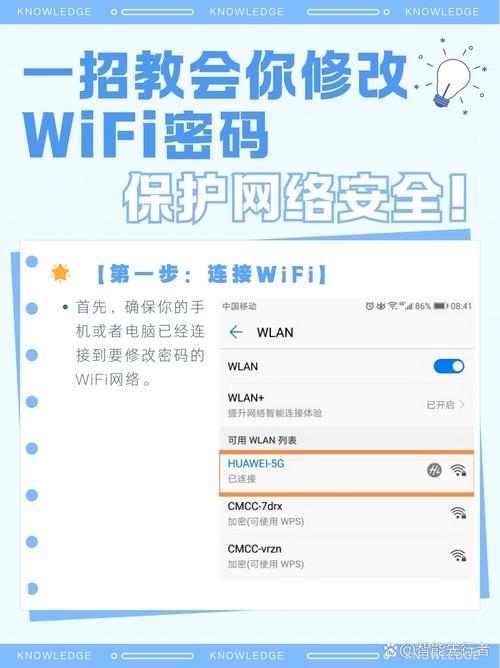
-
访问路由器管理页面:
打开设备浏览器(推荐Chrome或Edge),输入路由器的管理IP地址,常见地址包括192.168.1.1或192.168.0.1,输入后按回车键,浏览器会跳转到登录界面。 -
登录路由器账号:
输入默认用户名和密码(通常为admin/admin,或查看路由器标签),首次登录后,强烈建议修改这个登录密码,以提升整体安全性。 -
导航到无线设置区域:
登录成功后,在管理菜单中查找“无线设置”“WiFi设置”或类似选项,这通常在“网络设置”“高级设置”标签下,点击进入后,您会看到当前WiFi名称(SSID)和密码字段。 -
修改WiFi密码:
在密码输入框中,删除旧密码并输入新密码,新密码应至少包含8位字符,结合大写字母、小写字母、数字和符号(如MyPass#123),避免使用生日或简单序列,部分路由器还允许修改WiFi名称,建议一并更新以增强隐蔽性。 -
保存并应用更改:
点击“保存”“应用”或“确认”按钮,路由器会自动重启,这可能需要1-2分钟,重启后,所有连接设备会断开,您需用新密码重新连接WiFi。
整个过程通常耗时5-10分钟,如果遇到界面卡顿,耐心等待或重启路由器即可,实践中,许多用户反馈初次操作时有些紧张,但只要按步操作,成功率很高,万一登录失败,可尝试重置路由器(按住复位按钮10秒),但注意这会恢复出厂设置,需重新配置网络。
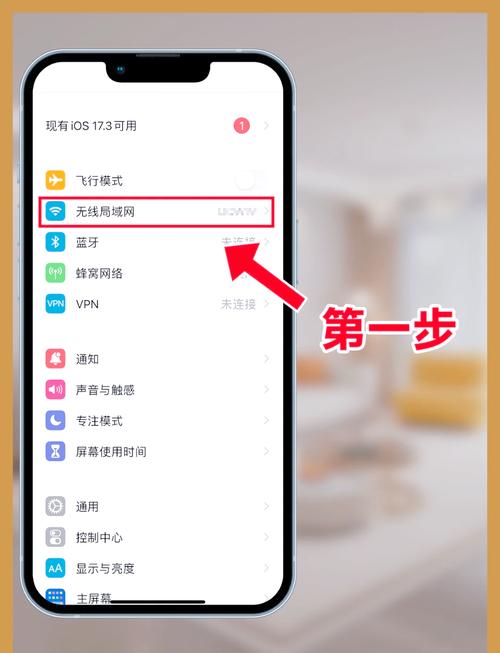
提升WiFi密码安全性的实用建议
修改密码只是第一步,确保其长期有效需要额外策略,养成每3-6个月更新一次密码的习惯,避免在多个设备共享相同密码,使用密码管理器工具(如1Password)能安全存储复杂组合,启用路由器防火墙和WPA3加密协议(如果支持),能多一层防护,我见过太多用户因使用弱密码(如12345678)而受害,因此强调:强密码是投资而非负担,定期检查连接设备列表,在路由器管理中剔除未知设备,防止隐形入侵。
常见问题解答
-
忘记路由器登录密码怎么办?
尝试默认组合(如admin/admin),如果无效,重置路由器是最后手段——按住复位孔10秒恢复出厂设置,但需重新设置宽带账号。 -
修改后设备无法连接WiFi?
确保输入新密码正确无误,重启设备和路由器,或忘记网络后重新搜索连接,信号弱时靠近路由器操作。 -
所有路由器都支持此方法吗?
是的,绝大多数宽带路由器(包括光猫一体机)都提供类似界面,新型号可能通过手机App操作,原理相同。 -
修改密码会影响网速吗?
不会,密码更新仅涉及认证过程,不影响宽带速度或稳定性。
作为网站站长,我坚信网络安全始于个人行动,每次修改WiFi密码,都是对家庭数字堡垒的一次加固,别让便利成为漏洞的借口;行动起来,今天就开始优化您的网络防护。